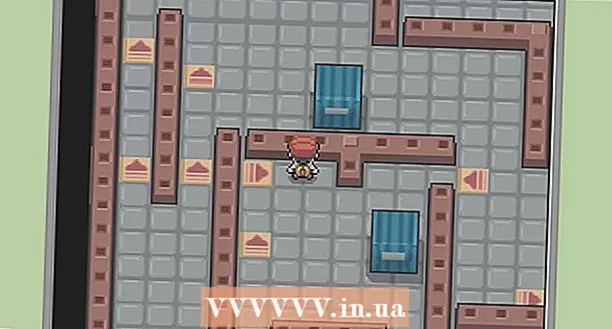Kirjoittaja:
Monica Porter
Luomispäivä:
14 Maaliskuu 2021
Päivityspäivä:
1 Heinäkuu 2024
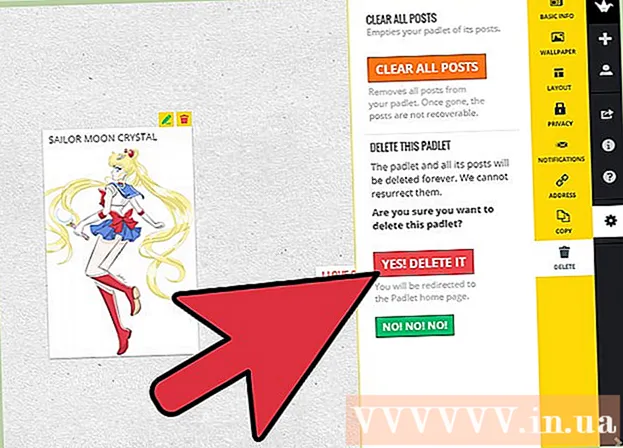
Sisältö
Padlet on verkkosivusto, jonka avulla voit tehdä yhteistyötä muiden käyttäjien kanssa tekstillä, kuvilla, linkeillä ja muulla sisällöllä. Kutakin yhteistyötilaa kutsutaan "seinäksi". Sitä voidaan käyttää myös yksityisenä uutiskirjeenä. Opettajat ja yritykset käyttävät Padlet-ohjelmaa rohkaisemaan opiskelijoiden tai henkilökunnan multimediakeskusteluja ja luovaa keksintöä.
Askeleet
Osa 1/3: Aloita "seinän" luominen
Siirry padlet-sivulle.com. Napsauta joko "Luo jotain" tai "Tee seinä". Sinut ohjataan omalle seinällesi yhdellä linkillä.

Vedä valokuva työpöydältä tai työpöydän kansiosta seinälle. Heti kun vedät valokuvan selainikkunaan, kuva pysyy seinällä. Napsauta kuvan keskellä siirtääksesi sitä ympäri tai lähennä tai loitonna kulmissa olevilla nuolilla.
Nimeä se kaksoisnapsauttamalla kuvaa. Kirjoita valokuvalle nimi tai huomautus.

Napsauta tai kosketa seinän tyhjää osaa. Luo viesti kirjoittamalla merkit.
Katso pienet kuvakkeet viestisi alla. Näet painikkeet, joihin kuuluu linkkipainike, latauspainike ja videopainike. Käytä näitä painikkeita liittääksesi multimedialinkin viestiin.
- Napsauta linkkikuvaketta liittääksesi URL-osoitteen viestiin. Tämä on myös loistava tapa lisätä kuva, koska voit linkittää kuvan verkkosivulle.
- Napsauta latauslinkkiä valitaksesi tiedoston tietokoneeltasi.
- Napsauta videolinkkiä, jos sinulla on verkkokamera. Voit ottaa äänivideon ja lähettää sen sivulle.

Lähennä tai loitonna napsauttamalla mitä tahansa seinän elementtiä. Napauttamalla kynäkuvaketta viestin oikeassa yläkulmassa, kirjoittaja tai seinän järjestelmänvalvoja voi muokata seinän sisältöä. Käytä kiharaa liikettä valokuvan koon muuttamiseksi toisella laitteella, kuten matkapuhelimella tai tabletilla.
Kopioi URL-osoite selaimeesi. Aloita sanalla "padlet.com/wall/" ja lisää sitten yksilöllinen merkinumero seinällesi. Liitä tämä koodi mihin tahansa selaimeen päästäksesi seinään.
Aloita uusi seinä valitsemalla plusmerkki oikeassa sarakkeessa. mainos
Osa 2/3: Asetusten muuttaminen
Napsauta rataskuvaa oikeassa sarakkeessa. Tämän kuvakkeen avulla voit muokata asetuksia.
Muokkaa seinää siirtämällä kortista ylhäältä alas kortteihin. Aloita "Perustiedot" mukaan lukien otsikko ja kuvaus. Syötä tiedot.
Napauta tai napsauta seuraavaa välilehteä - Taustakuva. Voit valita yhtenäisen tai raidallisen taustan. Voit myös valita luettelossa olevan kuvan tai olemassa olevan vektorikuvan.
Valitse asettelu (Asettelu) kolmannesta välilehdestä. Voit yhdistää sen satunnaiseen asetteluun tai luoda aikajanan. Kolmas vaihtoehto on ruudukko, joka näyttää Pinterest-levyltä.
Napsauta "Tietosuoja" -välilehteä määrittääksesi, ovatko seinät yksityiset, piilotetut, salasanasuojatut vai julkiset. Padletissa on näiden vaihtoehtojen kuvaukset kunkin painikkeen alla. Tallenna asetukset napsauttamalla Lähetä.
Harkitse tilin rekisteröimistä jakamaan seinäsi. Loput asetuksista ovat yksityisiä, ja muut tunnisteet vaativat rekisteröinnin. mainos
Osa 3/3: Jaa "Wall"
Napsauta "Rekisteröidy" jaa seinä. Rekisteröidy sähköpostitse ja muilla tiedoilla. Kun olet vahvistanut rekisteröinnin, pääse seinääsi yksilöllisellä URL-osoitteella.
Napsauta "Kirjaudu sisään", jos haluat jakaa seinän, mutta et ole vielä valmis kirjautumaan sisään. Lisää toinen sähköpostiosoite Lisää ihmisiä sähköpostitse -kenttään. Lisäämäsi ihmiset saavat linkin seinään pääsemiseen ja muokkaamiseen.
Valitse muokata viestiäsi, jos käytät seinää opetukseen. Tämä tarkoittaa, että sinun on hyväksyttävä kaikki sisältö ennen sen lähettämistä. Muuta tietosuoja-asetuksiasi napsauttamalla Lähetä.
- Voit hallita viestejä koskevia ilmoituksia Ilmoitukset-välilehdellä.
Luo muokattu URL-osoite Osoite-välilehdelle. Jos sinulla on tili, voit valita olemassa olevan URL-osoitteen, joka on helpompi muistaa, kuten "padlet.com/wall/mayberry".
Rekisteröi seinä ensimmäisten 24 tunnin aikana, jotta omistat seinän ja sinusta tulee seinän ylläpitäjä. Jos et, seinä on julkisesti näkyvissä, ja kuka tahansa voi omistaa ja muokata sitä.
Napsauta Poista-välilehteä poistaaksesi seinän, jos omistat sen. Sinua pyydetään vahvistamaan poisto. mainos
Neuvoja
- Napauta kaksoisnapsauttamisen sijaan näyttöä, jos käytät tablettia.
Mitä tarvitset
- Tietokoneet / tabletit